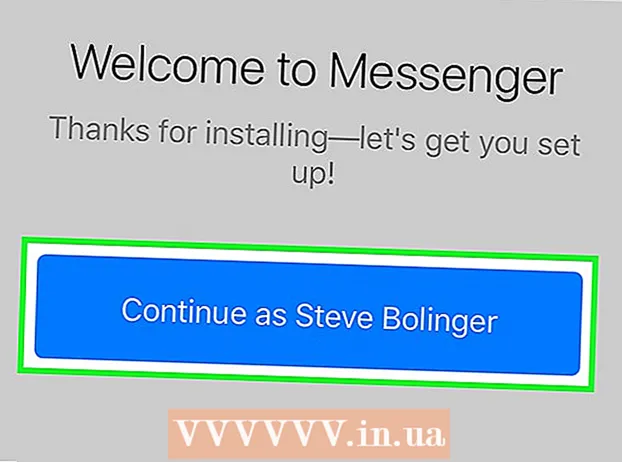লেখক:
Peter Berry
সৃষ্টির তারিখ:
18 জুলাই 2021
আপডেটের তারিখ:
1 জুলাই 2024
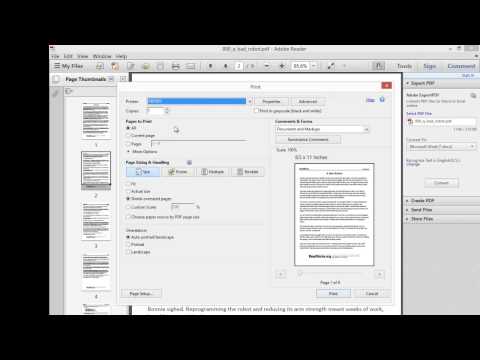
কন্টেন্ট
এটি এমন একটি নিবন্ধ যা আপনাকে দেখায় যে কীভাবে এক বা একাধিক পিডিএফ ডকুমেন্টের বেশ কয়েকটি অংশকে একটি একক নথিতে মেশানো যায়। স্নিপিং সরঞ্জাম এবং মাইক্রোসফ্ট ওয়ার্ডের সংমিশ্রণ বা ম্যাকের পূর্বরূপ ব্যবহার করে আপনি উইন্ডোজ কম্পিউটারে ক্রিয়াটি সম্পাদন করতে পারেন। আপনি যদি মাইক্রোসফ্ট ওয়ার্ড এবং / অথবা পূর্বরূপ ব্যবহার করতে না পারেন তবে আপনি পিডিএফ রেজাইজার নামে একটি নিখরচায় অনলাইন পিডিএফ বিভাজন এবং কাটা সরঞ্জাম ব্যবহার করতে পারেন।
পদক্ষেপ
3 টির 1 পদ্ধতি: পিডিএফ রেজাইজার ব্যবহার করুন
. স্ক্রিনের নীচে বাম কোণে উইন্ডোজ লোগোটি ক্লিক করুন।
- প্রকার ছাটাই যন্ত্র আপনার কম্পিউটারে স্নিপিং সরঞ্জাম প্রোগ্রামটি সন্ধান করতে।
- ক্লিক ছাটাই যন্ত্র পিডিএফ ফাইলের উপরে একটি ছোট উইন্ডো খুলতে স্টার্ট উইন্ডোর শীর্ষে।
- "আয়তক্ষেত্রাকার স্নিপ" নির্বাচনটি চালু করুন। ক্লিক মোড (মোড) স্নিপিং সরঞ্জাম উইন্ডোর উপরে, তারপরে ক্লিক করুন আয়তক্ষেত্রাকার স্নিপ বাছাই তালিকায়। মাউস পয়েন্টারটি ক্রস প্রতীক হয়ে যায়।
- শস্য ক্ষেত্র নির্বাচন করুন। আপনি যে পিডিএফ ডকুমেন্টটি কাটাতে চান তার অংশটি ক্রস আইকনটিতে ক্লিক করুন এবং টেনে আনুন। আপনি যখন মাউস পয়েন্টার প্রকাশ করবেন, নির্বাচিত অংশটি কেটে যাবে।
- নির্বাচিত অঞ্চল অনুসারে পিডিএফ কাটতে মাউস বোতামটি ছেড়ে দিন।
- ফাইল এক্সপ্লোরার উইন্ডোটি খুলতে স্নিপিং সরঞ্জাম উইন্ডোটির শীর্ষে বেগুনি ফ্লপি আইকন সহ "সংরক্ষণ করুন" বোতামটি ক্লিক করুন।
- ফাইল এক্সপ্লোরার উইন্ডোর বাম দিকে "ডেস্কটপ" ফোল্ডারটি ক্লিক করুন। কাটা পিডিএফ সংরক্ষণ করার জন্য এটি স্থান হিসাবে ডেস্কটপ নির্বাচন করবে, এটি আবার খুঁজে পাওয়া সহজ করে তুলবে।
- ক্লিক সংরক্ষণ "সংরক্ষণ করুন" নামের অধীনে নির্বাচিত ফোল্ডারে আপনার ফাইলটি সংরক্ষণ করতে উইন্ডোর নীচে-ডান কোণে (সংরক্ষণ করুন)।
- এখন, আপনি ফিরে গিয়ে অন্য পৃষ্ঠাগুলি বা পিডিএফ ডকুমেন্টগুলি কাটতে চান cut
- নীল পটভূমিতে একটি সাদা "ডাব্লু" প্রতীক সহ মাইক্রোসফ্ট ওয়ার্ড খুলুন।
- ক্লিক ফাঁকা দলিল (সাদা পৃষ্ঠা) একটি ফাঁকা পৃষ্ঠা খুলতে উইন্ডোর উপরের-বাম কোণে।
- কার্ডটি ক্লিক করুন .োকান (যোগ করুন), তারপরে ক্লিক করুন ছবি (চিত্র) তুমি দেখবে .োকান ওয়ার্ড উইন্ডোটির শীর্ষেও ছবি সরঞ্জামদণ্ডের "চিত্র" বিভাগে।
- আপনি পিডিএফ থেকে কাটা ছবিটি নির্বাচন করুন। কার্ডটি ক্লিক করুন ডেস্কটপ উইন্ডোর বাম দিকে, তারপরে "ক্যাপচার করুন" ফটোটি ক্লিক করুন এবং চয়ন করুন .োকান.
- আপনি যদি বেশ কয়েকটি চিত্র ক্রপ করেন তবে কীটি ধরে রাখুন Ctrl প্রতিটি ফটোতে ক্লিক করার সময় আপনি যুক্ত করতে চান। আপনি যে ছবিগুলি প্রদর্শিত হতে চান সেভাবে ক্রমে ক্লিক করতে ভুলবেন না।
- ক্লিক ফাইল (ফাইল), তারপরে নির্বাচন করুন রফতানি (রফতানি) কার্ড ফাইল উইন্ডোর উপরের-বাম কোণে এবং রফতানি স্রেফ প্রদর্শিত তালিকার নীচে কাছাকাছি।
- পিডিএফ ডকুমেন্ট তৈরি করুন। কার্ডটি ক্লিক করুন পিডিএফ / এক্সপিএস ডকুমেন্ট তৈরি করুন স্ক্রিনের বাম দিকে পিডিএফ / এক্সপিএস ডকুমেন্ট তৈরি করুন, তারপরে ক্লিক করুন পিডিএফ / এক্সপিএস তৈরি করুন পৃষ্ঠার মাঝখানে
- ফাইলটি সংরক্ষণ করুন। উইন্ডোর বাম দিকে একটি সেভ ফোল্ডারটি ক্লিক করুন, তারপরে নাম দিন, ক্লিক করুন প্রকাশ করুন উইন্ডোর নীচে-ডান কোণে (রফতানি)। ক্রপযুক্ত চিত্র সহ আপনার ওয়ার্ড ডকুমেন্টটি একটি নতুন পিডিএফ ফাইল হিসাবে সংরক্ষণ করা হবে। বিজ্ঞাপন
পদ্ধতি 3 এর 3: ম্যাকের পূর্বরূপ ব্যবহার করুন
- পূর্বরূপ অ্যাপ্লিকেশনটি ব্যবহার করে পিডিএফ ডকুমেন্টগুলি খুলুন। দুটি ওভারল্যাপিং ফটো ফ্রেমের আইকন সহ আপনি নীল পূর্বরূপ অ্যাপ্লিকেশনটিতে ডাবল-ক্লিক করুন, পরবর্তীটি চয়ন করুন ফাইল মেনু বারে (ফাইল) ক্লিক করুন খোলা ... (ওপেন) প্রদর্শিত তালিকায়, ডায়ালগ বাক্সে একটি ফাইল নির্বাচন করুন এবং ক্লিক করুন খোলা উইন্ডোর নীচের ডান কোণে।
- পূর্বরূপ হ'ল অ্যাপলের ডিফল্ট ফটো ভিউয়ার যা সাধারণত ম্যাক ওএসের বেশিরভাগ সংস্করণে পাওয়া যায়।
- ক্লিক দেখুন নির্বাচন তালিকাটি খোলার জন্য স্ক্রিনের শীর্ষের কাছাকাছি মেনু থেকে (দেখুন)।
- ক্লিক এক পাতা (এক পৃষ্ঠায়) পূর্ব পৃষ্ঠা উইন্ডোতে পুরো পৃষ্ঠাটি প্রদর্শনের জন্য ড্রপ-ডাউন তালিকায় page
- ক্লিক সরঞ্জাম (সরঞ্জাম) মেনুতে।
- ক্লিক আয়তক্ষেত্রাকার নির্বাচন (আয়তক্ষেত্রের নির্বাচন) নির্বাচন তালিকায়।
- কাটা অঞ্চল নির্বাচন করুন। আপনি যে পিডিএফ ডকুমেন্টটি রাখতে চান সেই অংশের উপরে ক্রস আইকনটি ক্লিক করুন এবং টেনে আনুন। উদাহরণস্বরূপ, আপনি যদি শিরোলেখ রাখতে চান তবে পাদচরণটি ছেড়ে যেতে চান তবে শিরোনামের এক কোণ থেকে ক্রস আইকনটি টানুন যা আপনি রাখতে চান।
- মাউস বোতাম ছেড়ে দিন। নির্বাচিত অংশটি আয়তক্ষেত্রাকার ফ্রেমের অভ্যন্তরে থাকবে।
- ক্লিক সরঞ্জাম মেনুতে আবার যুক্ত।
- ক্লিক ফসল (কাটা) দস্তাবেজের অংশটি নির্বাচিত অঞ্চলের বাইরে থেকে কেটে যায়।
- আপনি ক্রপ করতে চান এমন প্রতিটি পৃষ্ঠায় এই প্রক্রিয়াটি পুনরাবৃত্তি করুন।
- ক্লিক ফাইল (ফাইল) মেনুতে, তারপরে নির্বাচন করুন পিডিএফ হিসাবে রফতানি করুন ... (পিডিএফ হিসাবে রফতানি করুন ...) বর্তমানে প্রদর্শিত তালিকায়।
- ক্লিক সংরক্ষণ মূল ফাইলটিতে কাটা পিডিএফ সংরক্ষণ করতে উইন্ডোর নীচের ডানদিকে কোণায় (সংরক্ষণ করুন)। বিজ্ঞাপন